- May -akda Lauren Nevill [email protected].
- Public 2023-12-16 18:56.
- Huling binago 2025-01-23 15:25.
Ang pagpapalit ng IP address ay nagbibigay-daan sa iyo upang lampasan ang proteksyon ng ilang mga programa at mapagkukunan sa Internet. Ang pinakamadaling paraan upang baguhin ang IP address upang kumonekta sa isang tukoy na site ay ang paggamit ng isang proxy server. Ngunit may mga pamamaraan upang maiwasan ang paggamit ng mga mapagkukunang ito.
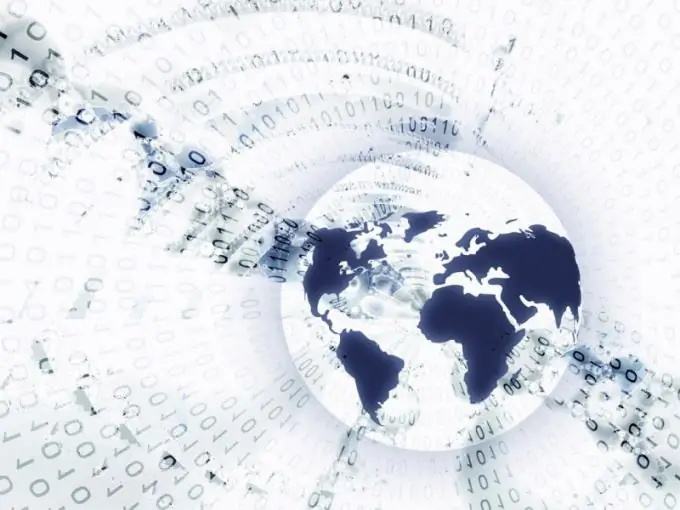
Kailangan
Account ng Administrator
Panuto
Hakbang 1
Sa sitwasyon kung kailangan mong gumamit ng isang static IP address upang maitaguyod ang isang koneksyon sa server ng provider, palitan ang halaga nito mismo. Para sa Windows XP, buksan ang Start menu at mag-hover sa Mga Koneksyon sa Network. Piliin ang menu ng Ipakita ang Lahat ng Mga Koneksyon.
Hakbang 2
Mag-right click sa icon ng koneksyon sa Internet at piliin ang "Properties". Piliin ang mga pagpipilian sa TCP / IP Internet Protocol. Hanapin ang patlang na "IP Address" at baguhin ang halagang ipinakita dito. I-click ang Ok button upang i-save ang mga parameter.
Hakbang 3
Kapag ang pag-configure ng mga parameter sa Windows Seven o Vista system, mag-click sa icon ng network na matatagpuan sa system tray. Buksan ang menu ng Network at Sharing Center. Pumunta sa mga pagpipilian sa adapter.
Hakbang 4
Buksan ang mga katangian ng kinakailangang koneksyon. Piliin ang "Internet Protocol TCP / IPv4". Baguhin ang mga parameter nito tulad ng inilarawan sa ikalawang hakbang.
Hakbang 5
Kung ang iyong ISP ay gumagamit ng mga dynamic na IP-address, pagkatapos ay simpleng idiskonekta ang koneksyon sa Internet at sa lokal na network, kung mayroon. Pagkatapos ng 2-3 minuto, muling kumonekta sa network at suriin ang halaga ng IP address.
Hakbang 6
Kung hindi nakatulong ang pamamaraang ito, buksan ang manager ng aparato. Hanapin ang network card at pumunta sa mga pag-aari nito. I-click ang tab na Advanced at hanapin ang patlang ng Address ng Network. Baguhin ang halaga ng MAC address. I-save ang mga setting at muling kumonekta sa network. Malamang, bibigyan ka ng isang bagong IP address.
Hakbang 7
Kapag pumipili ng isang bagong MAC address, mas mahusay na palitan ang 1-2 mga digit sa karaniwang parameter. Magbukas ng isang command console sa pamamagitan ng pag-type ng cmd sa Run box at i-type ang ipconfig / lahat. Alamin ang MAC address ng iyong network adapter bago maglagay ng isang bagong halaga.






